今回はWindowsパソコン画面をスクリーンショットで保存する方法について紹介します

ひよこ氏
パソコン画面のスクリーンショットをするってどうやるんですか?難しいですよね?

ぴぃ
キーボード操作で簡単にスクリーンショットをすることができます
今回紹介する方法は、誰でも簡単にデスクトップ全体のスクリーンショットすることができます
パソコン画面をスクリーンショットをする方法
保存したい画面をパソコンのトップ画面に表示させた状態でキーボードを操作するだけで瞬時にパソコン画面をスクリーンショットすることができます
- 方法1 【Windowsキー】と【Prt Sc キー】を同時押す方法
- 方法2 【Windowsキー】と【Print Screen キー】を同時に押す方法
パソコンに付属されているキーボードによって押すボタンの配置が異なります

ぴぃ
ご自身のキーボードの配置を確認していただき操作してくださいね
【Windowsキー】と【Prt Sc キー】を同時押す方法

【Windowsキー】と【Print Screen キー】を同時に押す方法
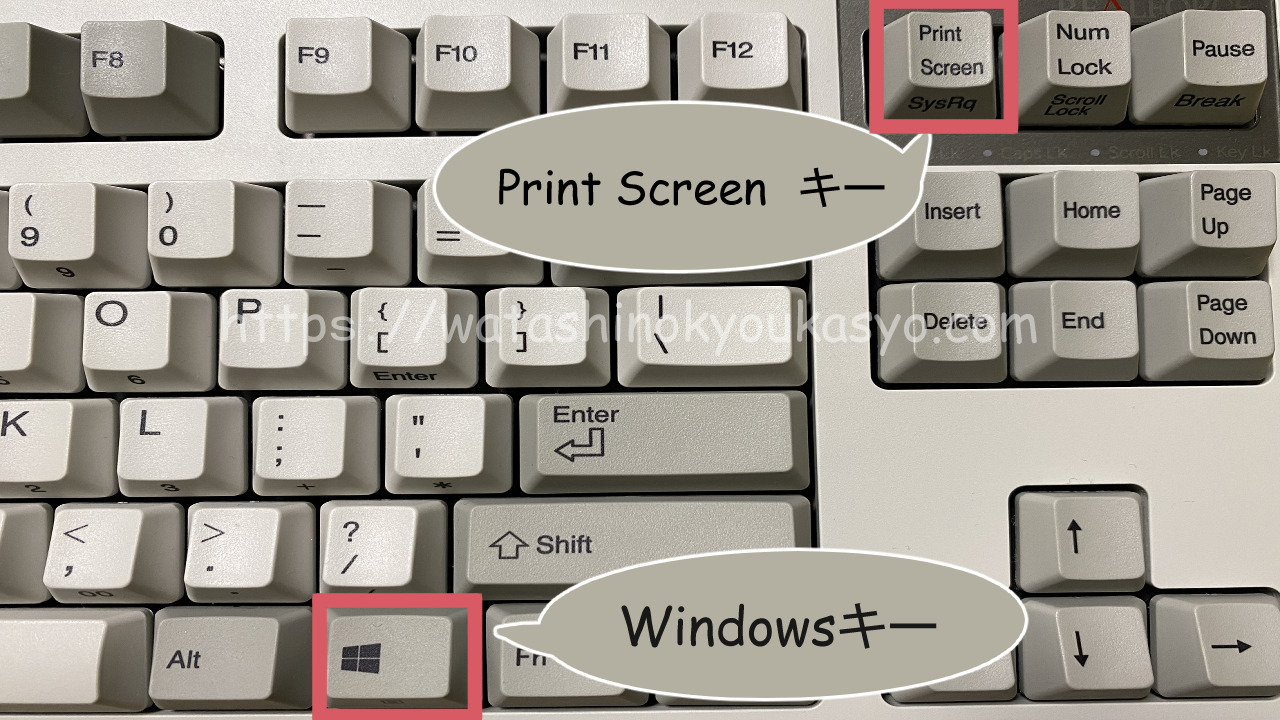
スクリーンショットした画像の確認の方法

ぴぃ
スクリーンショットした画像は自動でフォルダに保存されます

ぴぃ
保存されているフォルダは以下の手順で開けます
- 【エクスプローラー】
- 【㍶】
- 【ピクチャ】
- 【スクリーンショット】
この順番でフォルダを開くと自分が保存したスクリーンショットの画像を確認することができます
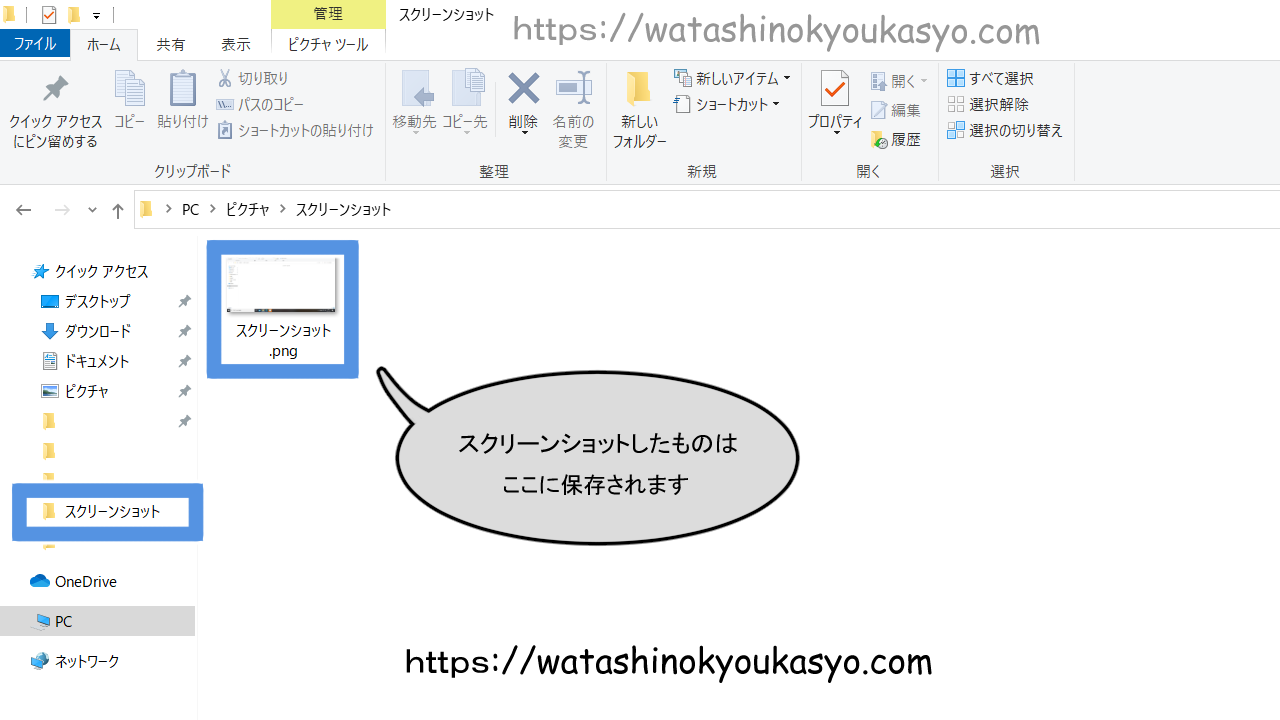
パソコン画面をスクリーンショットを使いこなそう
パソコン画面をスクリーンショットする方法はとても簡単に画像情報をファイル化できることができます
この方法は他にソフトなども必要ないため誰でも簡単にすぐにできるのが何といっても魅力的です
今後の情報発信にどんどん活用しましょう




コメント